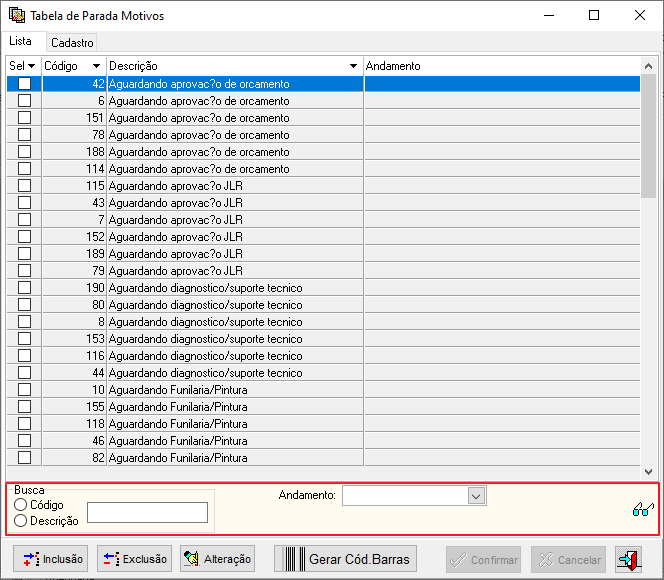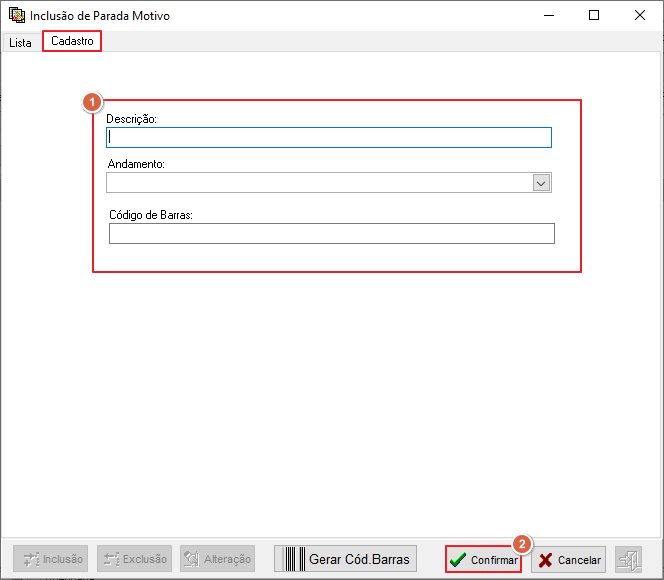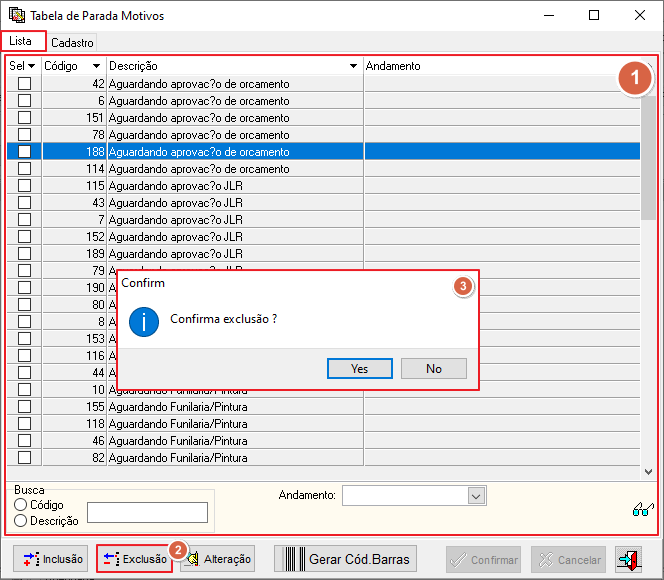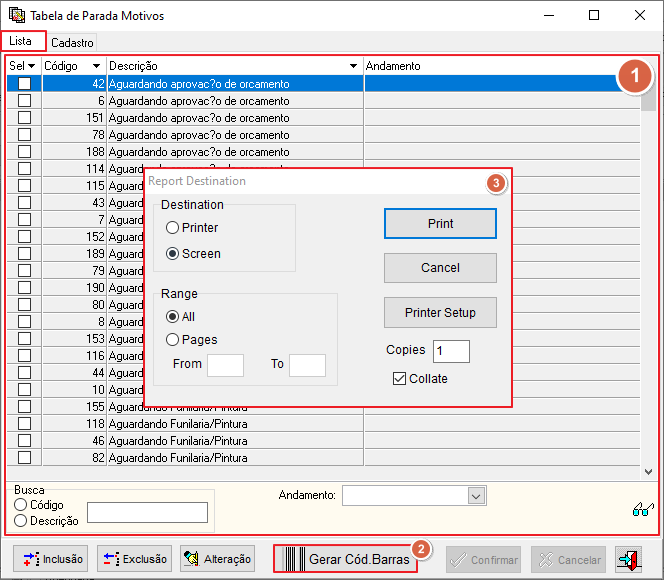Controle de OS - Motivos de Paradas: mudanças entre as edições
Ir para navegação
Ir para pesquisar





Sem resumo de edição |
Sem resumo de edição |
||
| Linha 50: | Linha 50: | ||
Ao clicar no botão [[Arquivo:Botao Inclusao1.png|semmoldura|77x77px]], o sistema irá direcioná-lo para esta aba onde, o usuário fará o a inclusão de '''''Pertence.''''' | Ao clicar no botão [[Arquivo:Botao Inclusao1.png|semmoldura|77x77px]], o sistema irá direcioná-lo para esta aba onde, o usuário fará o a inclusão de '''''Pertence.''''' | ||
{| class="wikitable" | {| class="wikitable" | ||
|[[Arquivo:Interface - Inclusão de | |[[Arquivo:Interface - Inclusão de Paradas de Motivos.png|semmoldura|664x664px]] | ||
|Para realizar a inclusão de ''Andamentos'', o usuário deve: | |Para realizar a inclusão de ''Andamentos'', o usuário deve: | ||
| Linha 68: | Linha 68: | ||
<div class="mw-collapsible-content" style="background-color: white; padding: 6px; border: 1px solid #333;"> | <div class="mw-collapsible-content" style="background-color: white; padding: 6px; border: 1px solid #333;"> | ||
{| class="wikitable" | {| class="wikitable" | ||
|[[Arquivo:Interface - Exclusão de | |[[Arquivo:Interface - Exclusão de Paradas de Motivo.png|semmoldura|664x664px]] | ||
|Para realizar a exclusão de um ''Pertence'' previamente existente, o usuário deve: | |Para realizar a exclusão de um ''Pertence'' previamente existente, o usuário deve: | ||
1. Selecionar uma das opções presentes na Grid | 1. Selecionar uma das opções presentes na Grid | ||
| Linha 90: | Linha 90: | ||
{| class="wikitable" | {| class="wikitable" | ||
|- | |- | ||
|[[Arquivo:Interface - Alteração de | |[[Arquivo:Interface - Alteração de Motivos de Parada (1).png|semmoldura|600x600px]] | ||
| rowspan="2" | | | rowspan="2" | | ||
Para realizar a alteração de informações em um tipo de uma ''Andamento'' previamente existente, o usuário deve: | Para realizar a alteração de informações em um tipo de uma ''Andamento'' previamente existente, o usuário deve: | ||
| Linha 103: | Linha 103: | ||
* Ao clicar em '''Cancelar,''' o sistema descontinuará a ação. | * Ao clicar em '''Cancelar,''' o sistema descontinuará a ação. | ||
|- | |- | ||
|[[Arquivo:Interface - Alteração de | |[[Arquivo:Interface - Alteração de Motivos de Parada (2).png|semmoldura|600x600px]] | ||
|} | |} | ||
</div> | </div> | ||
| Linha 116: | Linha 116: | ||
Ao clicar no botão [[Arquivo:Botao Inclusao1.png|semmoldura|77x77px]], o sistema irá direcioná-lo para esta aba onde, o usuário fará o a inclusão de '''''Pertence.''''' | Ao clicar no botão [[Arquivo:Botao Inclusao1.png|semmoldura|77x77px]], o sistema irá direcioná-lo para esta aba onde, o usuário fará o a inclusão de '''''Pertence.''''' | ||
{| class="wikitable" | {| class="wikitable" | ||
|[[Arquivo:Interface - | |[[Arquivo:Interface - Gerar Código de Barras.png|semmoldura|664x664px]] | ||
|Para realizar a inclusão de ''Andamentos'', o usuário deve: | |Para realizar a inclusão de ''Andamentos'', o usuário deve: | ||
Edição das 16h09min de 5 de abril de 2023
Para retornar à Página Principal - Soluções NBS - Oficina - NBS OS - Tabelas - Serviços - Agrupados de Peças
Conceito
Tela Menu Principal

|
Ao clicar na opção, o sistema irá direcionar o usuário para a interface Motivos de Paradas. |
Abas
O formulário será exibido com as seguintes abas:
- Lista;
- Cadastro.
Funcionalidades
Pesquisar
Inclusão
Ao clicar no botão ![]() , o sistema irá direcioná-lo para esta aba onde, o usuário fará o a inclusão de Pertence.
, o sistema irá direcioná-lo para esta aba onde, o usuário fará o a inclusão de Pertence.
Exclusão
Alteração
Gerar Código de Barras
Ao clicar no botão ![]() , o sistema irá direcioná-lo para esta aba onde, o usuário fará o a inclusão de Pertence.
, o sistema irá direcioná-lo para esta aba onde, o usuário fará o a inclusão de Pertence.
Para retornar à Página Principal - Soluções NBS - Oficina - NBS OS - Tabelas - Serviços - Agrupados de Serviços